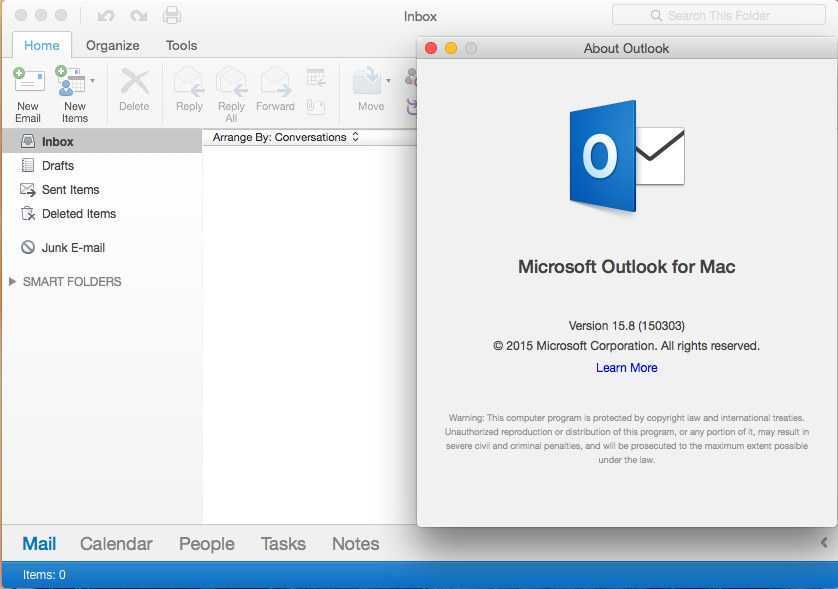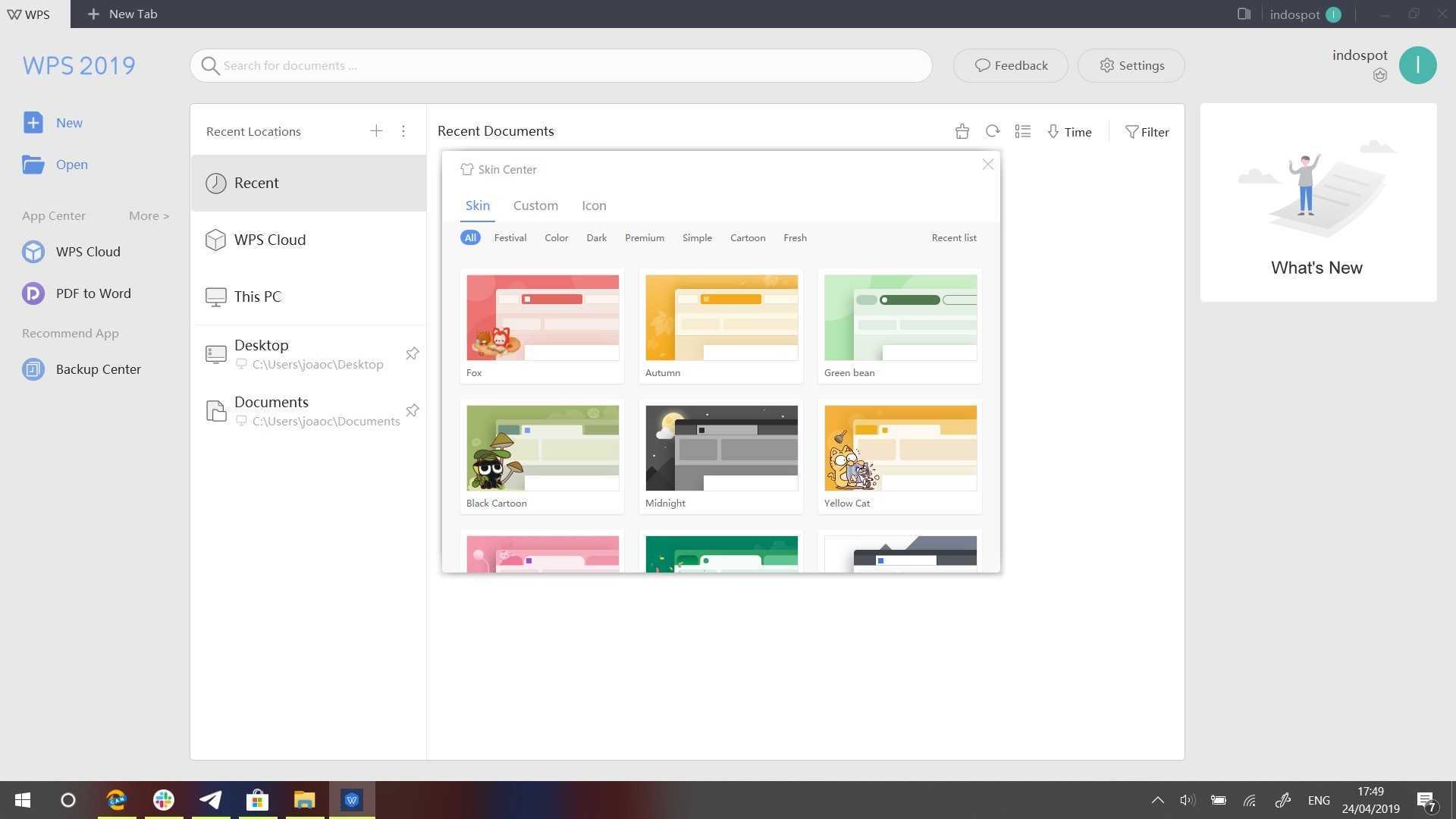Чем открыть DOC-файл на ПК?
Выбираем программы для открытия файла
Самым очевидным ответом на этот вопрос будут все разновидности программы MS Word. Иногда, при несовместимости форматирования DOC-файлов, перед открытием файла происходит процедура конвертации, которая обычно не занимает много времени. Тем не менее Word не является кроссплатформенным ПО, то есть работает лишь под управлением операционной системы Windows. Кроме того, официальная лицензия на пользование программой стоит довольно дорого.
Хорошей альтернативой будет использование бесплатного аналога, входящего в пакет приложений OpenOffice. Программа называется Writer и может работать как на ОС Windows, так и под управлением систем Linux и Mac OS. Кроме формата DOC, она способна работать с файлами типов TXT, RTF, PDF и многими другими. Сохранение новых документов по умолчанию производится в «родном» формате Writer – ODT. Интерфейс программы выглядит так:
Интерфейс программы Writer ODT
Замечалось, что не все сборки OpenOffice стабильно работают на платформах Apple. Для них тот же разработчик предложил специализированный пакет NeoOffice. Кроме того, с открытием DOC-файлов на Mac OS отлично справляется и стандартная «яблочная» программа – iWork Pages.
Если Вы не планируете вносить какие-либо изменения в файл, а просто хотите просмотреть или распечатать его содержимое, воспользуйтесь специализированными бесплатными программами. Одной из самых удобных является Doc Viewer 2.0, которая занимает совсем мало места на жестком диске и подойдет даже для старых и очень медленных ПК. Скачать программу можно здесь https://www.softportal.com/software-26750-doc-viewer.html.
Скачиваем программу из интернета
Специфика и применение формата DOC
Расширение DOC (.doc) получило свое название от английского слова «document», которое едва ли нуждается в переводе. Файлы DOC используется для хранения текста с форматированием или без него. Причем возможности форматирования достаточно обширны – пользователю доступна работа с разными шрифтами, стилями, размерами, вариантами начертания, абзацами и интервалами, видами расположения текста на странице. Кроме того, доступна интеграция в текст различных объектов: рисунков, диаграмм, формул, таблиц, нумерованных и маркированных списков.
Формат DOC использовался по умолчанию в текстовом редакторе MS Word с 1990 по 2007 годы, когда ему на смену пришло новое расширение DOCX. Тем не менее все новые версии программы сохраняют совместимость с DOC-файлами, которые можно не только просматривать, но и редактировать.
Последней версией с базовым форматом DOC стал Word 2003, интерфейс которого выглядит так как изображено на фото.
Более современные редакторы Word 2007 и Word 2010 имеют обновленную программную оболочку. Их рабочие окна представлены на следующих рисунках.
Главной сферой применения формата является хранение, обработка и печать текстовых данных – от небольших заметок до крупных трудов и официальной документации. Однако функционал DOC-файлов недостаточно широк для создания полноценной полиграфической продукции, поэтому в публицистической и издательской практике используются другие форматы.
Открываем документы DOC
Текстовое представление документов является самым популярным видом отображения информации и почти единственным. Но и текстовые документы в мире компьютеров принято записывать в файлы с различными форматами. Одним из таких форматов является DOC.
Чем открыть файлы DOC
DOC – типичный формат представления текстовой информации на компьютере. Изначально документы такого разрешения содержали лишь текст, сейчас же в него встроены сценарии и форматирование, что значительно отличает DOC от некоторых других схожих с ним форматов, например, RTF.
Со временем DOC-файлы стали частью монополии компании Microsoft. После долгих лет развития все пришло к тому, что теперь сам формат плохо интегрируется ос сторонними приложениями и, более того, между разными версиями одного формата есть проблемы совместимости, которые порой мешают нормально работать.
Все же, стоит рассмотреть, чем можно быстро и незатруднительно открыть документ формата DOC.
Способ 1: Microsoft Office Word
Самым оптимальным и лучшим способом открытия документа DOC является программа Microsoft Office Word. Именно через это приложение и создается сам формат, именно оно теперь является одним из немногих, что может открывать и редактировать документы данного формата без проблем.
Среди плюсов программы можно отметить практическое отсутствие проблем совместимости различных версий документа, большой функционал и возможности для редактирования DOC. К минусам же приложения обязательно стоит отнести стоимость, которая не всем по карману и довольно серьезные системные требования (на некоторых ноутбуках и нетбуках программа может иногда «виснуть»).
Чтобы открыть документ через Word, надо проделать всего несколько простых действий.
Скачать Word с официального сайта
- Первым делом надо зайти в программу и перейти в пункт меню «Файл».
- Теперь необходимо выбрать пункт «Открыть» и перейти в следующее окно.
- В этом разделе надо выбрать, откуда добавить файл: «Компьютер» — «Обзор».
- После нажатия на кнопку «Обзор» появится диалоговое окно, в котором необходимо выбрать нужный файл. После выбора файла осталось нажать на кнопку «Открыть».
- Можно наслаждаться чтением документа и работой с ним различными способами.
Вот так быстро и просто можно открыть документ DOC через официальное приложение от компании Microsoft.
4. Word Online
Word Online – это бесплатная веб-версия Microsoft Word и прямой конкурент службы Google Docs. Это отличный способ просматривать и вносить простые изменения в файлы DOCX. Одним из его преимуществ является то, что вы можете сохранять документы в OneDrive, делиться ими с кем угодно и даже работать вместе над документом в Интернете одновременно.
Однако, как и в случае с любым другим онлайн-инструментом для обработки текста, вам потребуется подключение к Интернету, чтобы использовать его. Вам также придется создать учетную запись Microsoft, если у вас ее еще нет.
Чтобы просмотреть и отредактировать файл DOCX с помощью онлайн-версии Word, перейдите на onedrive.live.com и используйте свою учетную запись Microsoft для входа в систему. Нажмите « Загрузить»> «Файлы» и выберите необходимый документ на своем Mac. Затем щелкните загруженный файл, чтобы открыть его в веб-версии Word.
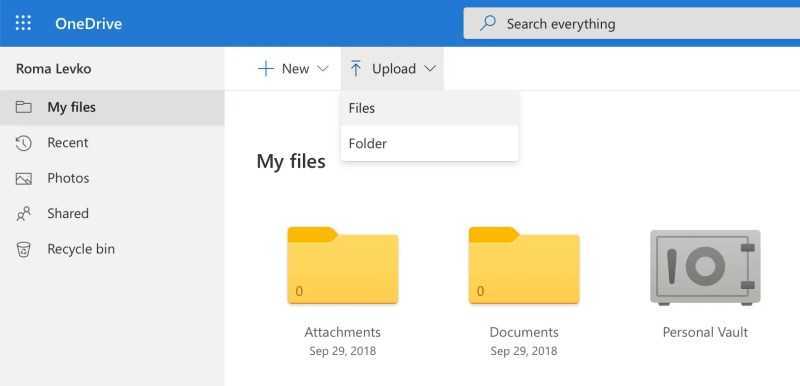
Чем открыть формат doc на андроиде?
Андроид – это операционная система, которая тоже подходит для работы с документами с таким расширением. Скачать можно следующие утилиты.
Как и во всех прочих ситуациях, программа для открытия док файлов дает возможность редактировать и открывать файлы на гаджетах. Их содержание варьируется: от текста до диаграмм.
Kingsoft WPS Office for Android
Офисный пакет для ОС Андроид, предназначенный для работы с документами разных форматов. Это универсальный и бесплатный вариант, доступный каждому пользователю (Рисунок 7).
Рисунок 7. Пример открытых файлов doc и xml в приложении Kingsoft WPS Office на Android
Infraware Polaris Office
Это приложение для гаджетов уже оценили тысячи пользователей. Отзывы о нем только положительные, ведь работа с доками стала легкой и приятной. Функционал пакета значительно расширен.
Google Диск
Всем известное облачное хранилище файлов. В случае необходимости в них можно вносить изменения. Документы хранятся на диске в течение длительного времени.
MobiSystems OfficeSuite Pro
Быстрый и скоростной редактор доков. Дизайн приложения продуман до мелочей, а интерфейс отличается незамысловатой структурой. Разобраться с меню смогут даже начинающие пользователи.
ONLYOFFICE — работает с форматами.DOCX, .XLSX и.PPTX
Другой ресурс для набора текста онлайн и без регистрации – это ONLYOFFICE
. Текстовый редактор данного ресурса хорошо работает с различными форматами текстовых документов, поддерживает совместное редактирование и комментирование, имеет интеграцию с облачными хранилищами (Dropbox , Google Drive, Box, SkyDrive), доступ к нему можно получить с любого удобного вам браузера.
- Для начала работы с ONLYOFFICE перейдите на данный ресурс https://www.onlyoffice.com/ru/edit-docs-online.aspx .
- Кликните на «Зарегистрироваться» или на соответствующую пиктограмму социальных сетей для прохождения регистрации.
- Для создания нового документа Ворд кликните на «Create» слева, для загрузки уже существующего – нажмите на кнопку с изображением стрелочки вверх.
- После того, как вы нажмёте на «Create» (создать) и выберите «Document» сервис предложит вам задать имя вашему документу. После задания имени откроется новое окно в режиме создания и редактирования документа.
- После создания документа вам будет необходимо переключиться на окно с перечнем имеющихся документов, справа от имени вашего набранного документа нажать на стрелочку и в появившемся меню выбрать «Download».
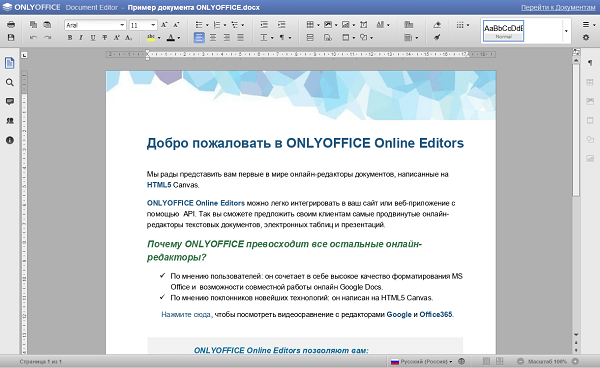
Как открыть файл в формате .doc?
Стоит сказать, что начиная с 2007 года, по умолчанию в офисных пакетах от Microsoft используется файл DOCX, но альтернатива тоже применяется повсеместно. Если не знаете, чем открыть файл DOC, рекомендуем воспользоваться одним из продвинутых текстовых редакторов, которые поддерживают те же расширения, что и Word. Желательно, найти универсальное приложение, чтобы в будущем не пришлось снова искать плагины и загромождать внутреннюю память ПК новыми утилитами. На наш взгляд, наиболее удачливым программным обеспечением для файлов расширения .doc является Windows Office. Данный продукт ничем не уступает оригинальной версии от Microsoft, но распространяется бесплатно, предусматривает простую установку. Также Вы должны знать, что поддержку указанных документов предусматривает Google Docs, но онлайн сервис преобразовывает текст, что не каждому может понравиться.
Программы для открытия файлов DOCX
Если мы хотим открывать документы с нашего ПК, но не прибегая к программному обеспечению Microsoft, мы можем использовать другие офисные пакеты, которые позволят нам это сделать.
LibreOffice
LibreOffice вероятно лучшая альтернатива Microsoft Офис что мы можем найти. Совершенно бесплатный пакет с открытым исходным кодом, который предоставляет нам текстовый процессор, программу для работы с электронными таблицами и программу для создания слайдов, с помощью которых мы можем удовлетворить все наши потребности в автоматизации офиса, не заплатив ни единого евро.
LibreOffice программы обычно используют собственный открытый формат файла Open Document. Однако у них есть уровень совместимости, который позволяет нам открывать и сохранять в DOC и DOCX, Microsoft Word форматы. Таким образом, мы сможем легко открывать документы Word с помощью LibreOffice и сохранять их в его формате, чтобы иметь возможность открывать их с помощью Word (или другой подобной программы) на любом ПК.
Мы можем скачать LibreOffice отсюда . Конечно, нужно учитывать, что, хотя он улучшился по сравнению с версией 7, поддержка DOCX не идеальна, и стиль может быть нарушен.
OpenOffice
OpenOffice это оригинальный проект, на котором был основан LibreOffice. Этот офисный пакет принадлежит Oracle и разрабатывается и поддерживается Apache. Вообще говоря, это то же самое, что и The Document Foundation, только старше и с худшей поддержкой. Ваш текстовый процессор, помимо использования собственного открытого формата, также может без особых проблем открывать документы, созданные с помощью других процессоров.
Мы можем скачать OpenOffice бесплатно с Следующая ссылка . Будучи более старым пакетом, чем предыдущий, совместимость с Word и другими программами Microsoft Office оставляет желать лучшего.
WPS Office
WPS Office — еще один бесплатный офисный пакет (хотя и не с открытым исходным кодом), который мы можем использовать для открытия всех видов файлов Office без необходимости проходить через кольцо Microsoft
Эта программа отличается отличной совместимостью как с DOC, так и с DOCX, а также с другими форматами Microsoft Office, поэтому является очень важной альтернативой для тех, кому требуется больше точности, чем то, что предлагает LibreOffice
Очень легкий пакет, совместимый со всеми типами документов (Google Docs, LibreOffice, PDF и т. Д.), Чтобы иметь возможность бесплатно установить все-в-одном на нашем ПК.
Мы можем скачать этот пакет отсюда .
Дополнительная информация о том, как сохранить как документ вместо Docx в Word 2010
Действия, описанные в этой статье, были выполнены в версии Microsoft Office Word 2010. Однако эти же действия будут работать и в большинстве других версий Microsoft Word.
Когда вы меняете тип сохранения по умолчанию, это не повлияет на существующие файлы. Они сохранят свой текущий тип файла, если вы не измените его вручную.
В Google Apps есть собственное приложение для обработки текстов под названием Google Docs. Программы Google Apps предлагают сильную альтернативу предложениям Microsoft. Они также могут конвертировать загруженные файлы Microsoft Word в формат Google Docs, и вы можете загрузить файл Google Docs в формате .docx.
Существует ли тип документа, который вы часто создаете в Word и ищете способ сделать этот процесс немного быстрее? Узнайте, как создать шаблон документа в Word 2010, и избавьтесь от необходимости постоянно повторно применять настройки и параметры форматирования каждый раз, когда вы создаете один из этих типов документов.
Нужна помощь с настройкой и использованием приложений Office на устройстве iOS?
Выберите службу, в которой находятся файлы. Например, Открыть > OneDrive — персональный или Открыть > OneDrive — название вашей организации.
В результате появится список сохраненных файлов. Он будет содержать только файлы, созданные с помощью соответствующего приложения. Например, если открыть приложение Word, на экране отобразятся только документы Word.
Для просмотра записных книжек OneNote, сохраненных в OneDrive или OneDrive для бизнеса, нажмите + Открыть.
Чтобы воспользоваться расширенными функциями приложений, необходимо выполнить вход с помощью учетной записи учетная запись Майкрософт или рабочая или учебная учетная запись, связанной с соответствующей подпиской на Office 365. Если у вас устройство iPad Pro, то для использования на нем возможностей редактирования потребуется приобрести соответствующий план. См. статью о возможностях приложений Office на устройствах под управлением iOS или Android при наличии плана Office 365.
В приложении Word, Excel или PowerPoint откройте или создайте документ, коснитесь значка с тремя точками и выберите Отправить отзыв > Справка и поддержка.
В OneNote выберите Параметры > Справка.
Кроме того, вы можете перейти по любой ссылке в приведенной ниже таблице, чтобы просмотреть справку в веб-браузере.
Сегодня Microsoft превзошёл самого себя и выпустил глобальное обновление с полностью бесплатным пакетом возможностей.
До этого дня владельцы iPad и iPhone имели доступ к мобильным приложениям Word, Excel и PowerPoint, которые позволяли только просматривать и демонстрировать файлы, но не редактировать их. Чтобы такая возможность появилась – необходимо было оформить недешёвую подписку на пакет Office 365 – $100 на год.
Сегодняшнее обновление сняло все ограничения. Все функции приложений стали полностью бесплатны, а Office Mobile для iPhone заменён универсальным пакетом. Весь софт наконец-то адаптирован и под iPad, и под iPhone.
Кроме перехода на «абсолютный ноль» к базовым функциям добавился доступ к Dropbox. Однако текстовые документы, таблицы и презентации можно не только просматривать непосредственно из облачного аккаунта, а и редактировать, и сохранять их там же.
Если на вашем iPhone уже установлен Office Mobile – обновитесь и выберите нужные для загрузки ярлыки: Word, Excel или PowerPoint. Если у вас не было старой версии Офиса – самое время им обзавестись, особенно, если ваша работа или учёба связана с пакетом программ Microsoft Office.
Microsoft Word для iPad: Microsoft Excel для iPad: Microsoft PowerPoint для iPad
Microsoft Word для iPhone: Microsoft Excel для iPhone: Microsoft PowerPoint для iPhone:
(3.50 из 5, оценили: 6)
Онлайн-альтернативы для открытия документов DOCX
Следующие параметры позволят нам открывать документы Word в Интернете, то есть без необходимости установки какой-либо программы на наш компьютер, только в нашем веб-браузере.
Слово онлайн
Office, помимо офисного пакета, который мы устанавливаем на наш компьютер, также имеет собственный офисный пакет в облаке. Office Online , также известный как бесплатный Word, позволяет нам использовать программы Office бесплатно из нашего браузера, не устанавливая и не настраивая ничего.
Все, что нам нужно, чтобы открыть DOCX в Word в Интернете, — это иметь учетную запись Microsoft. Office Online предлагает нам 15 ГБ совершенно бесплатно для загрузки всего, что мы хотим, в облако. Мы можем перетащить любой документ с нашего ПК, чтобы загрузить его в Один диск, а в облаке откройте его прямо в Word в Интернете.
Лучшее в этой альтернативе — совместимость. Все, что мы делаем в Office на ПК, будет полностью совместимо с Office Online. Следовательно, с этой облачной программой документы будут открываться отлично.
Мы можем получить доступ к Word в Интернете отсюда .
Документы Google / Google Диск
Google Docs — это офисный пакет, который мы можем найти в Google Drive . Просто имея учетную запись Google, мы сможем иметь 15 ГБ хранилища в облаке, пространство, куда мы можем без проблем загружать все типы файлов и документов. Google облако может без проблем открывать файлы Word DOCX, которые мы загружаем в него, и сможет открывать их, хотя при этом из облака может быть некоторая потеря стиля из-за проблем с совместимостью.
После входа в систему мы должны перетащить файл DOC или DOCX с компьютера в окно браузера, чтобы загрузить его в облако. После загрузки мы можем открыть его, щелкнув по нему, используя программу Google Documents прямо из браузера.
Мы можем получить доступ к облаку Google отсюда .
Онлайн-просмотрщик документов
Онлайн-просмотрщик документов это простая веб-платформа, которая позволяет нам легко открывать и делиться любым документом через Интернет. В отличие от двух предыдущих вариантов, этот веб-сайт не предлагает нам офисный пакет для создания документов, но его цель проще: открыть серию файлов из браузера без необходимости установки дополнительного программного обеспечения.
Этот веб-сайт может не только открывать файлы DOC и DOCX, но также поддерживает XLS / XLSX (Excel), PPT / PPTX (PowerPoint), PDF, PSD и многие другие. Мы должны загрузить наши документы в Интернет, и оттуда мы сможем их напрямую открыть. Эта платформа позволит нам делать аннотации, искать и даже распечатывать документы. Мы также можем безопасно делиться ими с другими людьми.
Мы можем получить доступ к этому сайту с Следующая ссылка . Все его функции абсолютно бесплатны.
Программа Windows Office для открытия DOC файлов
Невзирая на многообразие бесплатного софта, формат файлов Word воспроизводят далеко не все настолько корректно, насколько бы этого хотелось. Представленная программа для работы с файлами doc справляется с поставленной задачей превосходно. Для этого необходимо просто загрузить ПО на свой компьютер. Далее, если ассоциации настроены правильно, пользователи смогут запускать любые текстовые файлы двойным кликом мышки по документу. Если при загрузке расширения возникает ошибка, для открытия DOC потребуется всего один раз указать путь к приложению Windows Office. После назначения, проблем с тем, как открыть doc, не будет. К достоинствам указанной программы необходимо отнести понятный интерфейс, удобные инструменты и периодическое обновление. Платить не нужно!
Бесплатно Windows Office
Windows XP / Vista / 7 / 8 / 10 Версия: 1.0 04.12.2015 Размер файла: 45,2 МБ.
В конце 80-х годов прошлого века на рынке программного обеспечения для персональных компьютеров практически установилась монополия корпорации Microsoft. Развитие компьютерной техники шло беспрецедентными темпами, что обусловило потребность в новом текстовом формате, более функциональном, чем уже существовавшие TXT и RTF. Им на смену пришел интегрированный в программу MS Word формат DOC. Приглашаем познакомиться с его особенностями и узнать, как открыть файлы, сохраненные в этом формате.
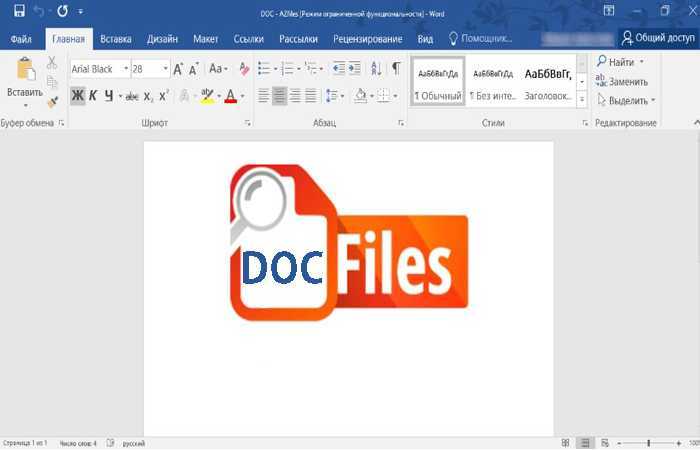
2. LibreOffice
LibreOffice – это бесплатный инструмент, который может открывать различные типы файлов Microsoft, включая DOCX. Он может обрабатывать все форматы файлов и является отличной альтернативой как Microsoft Office, так и встроенным приложениям Apple.
Поскольку это стороннее приложение, вам необходимо сначала загрузить и установить его. Для этого посетите официальный веб-сайт LibreOffice , выберите macOS в качестве операционной системы и нажмите « Загрузить» . Затем следуйте инструкциям по его установке.
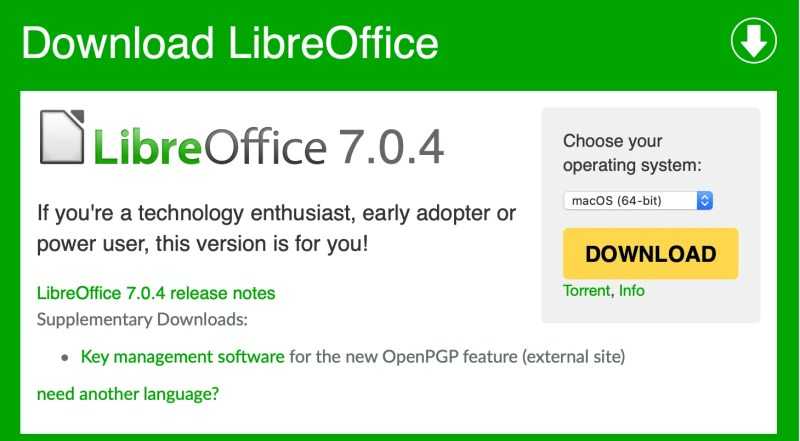
Когда все настроено, вы можете использовать это приложение для просмотра файлов любого формата. Для этого найдите нужный файл и щелкните его правой кнопкой мыши. Выберите « Открыть с помощью» и в списке нажмите « LibreOffice» .
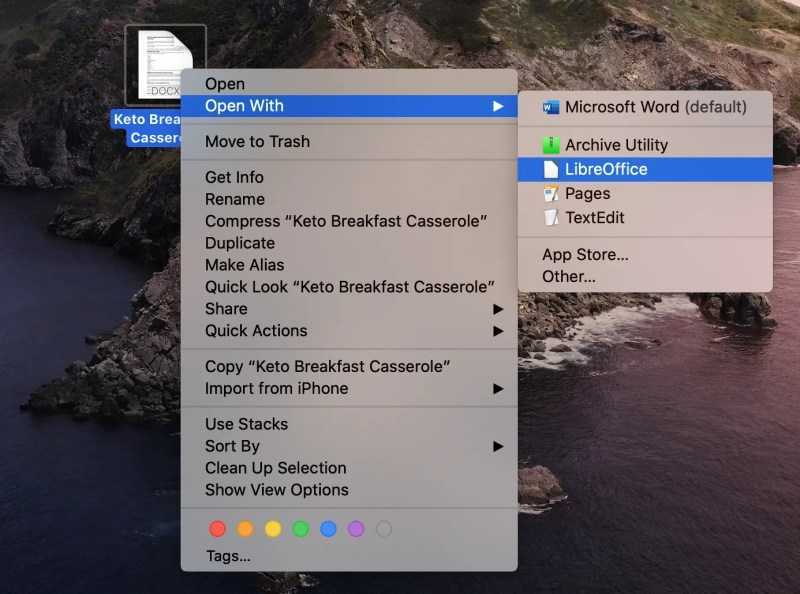
Если вы решите, что хотите установить этот пакет по умолчанию для всех ваших файлов DOCX, вы можете настроить его за пару шагов. Просто щелкните правой кнопкой мыши любой документ этого формата и выберите « Получить информацию» . В списке настроек выберите « Открыть» и щелкните LibreOffice в списке доступных приложений. Затем выберите « Заменить все» и подтвердите свое решение, нажав « Продолжить» во всплывающем окне.
Как пользоваться программой
Что касается использования MS Office для Mac, тут всё максимально просто. Везде интуитивно понятный интерфейс. В некоторых программах многие элементы дублируются, поэтому освоение будет предельно быстрым.
Изучение возможностей Word
Первое, с чего начинают пользователи – это программа Word для редактирования текстов. Она является наиболее популярной и предлагает:
- Печать текста. Вы можете набрать любое количество символов. Документ может состоять их сотен страниц. При этом доступно форматирование, благодаря чему весь материал будет выглядеть ровно так, как вы захотите.
- Работа с картинками. Вы можете вставлять фотографии, делая их частью текста.
- Создание формул. Специальный инструмент делает весь процесс максимально комфортным. Нужно лишь перейти в соответствующий раздел и выбрать подходящий формат.

- Формирование таблиц. Выбирайте нужное количество столбцов и строчек, а затем заполняйте их любыми данными.
- Размещение графических элементов (например, фигуры). Векторные изображения можно растягивать так, как вам потребуется.
Что можно делать с текстом в Word
Если вы рассмотрите перечень различных кнопок в разделе «Главная», сможете увидеть огромное их количество. Каждая отвечает за ту или иную операцию.

Чтобы понимать предназначение каждого элемента, необходимо просто направить на него курсор. Высветится небольшая подсказка, на основе которой вы сможете понять функцию.
Из основного, что вам может пригодиться:
- Изменение шрифта. В зависимости от того, что именно вы создаёте, могут меняться требования касательно этого момента.
- Размер символов. Чем больше, тем лучше видно. Подходит на случай, если нужно распечатать что-то крупным планом.
- Подчёркивание, выделение жирным или курсивом. Нужно для того, чтобы указывать важные отрезки текста.
- Создание списков. При их использовании повышается уровень удобства восприятия информации.

Помимо программы Word также существуют и другие виды софта. Стоит отметить тот факт, что всё то, что перечислено выше, относится и к Excel, и, например, к Power Point. Всё по причине того, что там также выполняется работа с текстом. Именно поэтому присутствуют все эти настройки.
Не бойтесь осваивать Майкрософт Офис для Мак, создавая тестовые документы. Проверяйте то, как работает каждая из опций. Тогда вы сможете с комфортом создавать сложные проекты.
Специфика и применение формата DOC
Расширение DOC (.doc) получило свое название от английского слова «document», которое едва ли нуждается в переводе. Файлы DOC используется для хранения текста с форматированием или без него. Причем возможности форматирования достаточно обширны – пользователю доступна работа с разными шрифтами, стилями, размерами, вариантами начертания, абзацами и интервалами, видами расположения текста на странице. Кроме того, доступна интеграция в текст различных объектов: рисунков, диаграмм, формул, таблиц, нумерованных и маркированных списков.
Формат DOC использовался по умолчанию в текстовом редакторе MS Word с 1990 по 2007 годы, когда ему на смену пришло новое расширение DOCX. Тем не менее все новые версии программы сохраняют совместимость с DOC-файлами, которые можно не только просматривать, но и редактировать.
Последней версией с базовым форматом DOC стал Word 2003, интерфейс которого выглядит так как изображено на фото.
Более современные редакторы Word 2007 и Word 2010 имеют обновленную программную оболочку. Их рабочие окна представлены на следующих рисунках.
Главной сферой применения формата является хранение, обработка и печать текстовых данных – от небольших заметок до крупных трудов и официальной документации. Однако функционал DOC-файлов недостаточно широк для создания полноценной полиграфической продукции, поэтому в публицистической и издательской практике используются другие форматы.
OpenOffice Writer
Достойный инструмент, позволяющий бесплатно открыть Ворд онлайн, замыкающий тройку лидеров. Его основное отличие от аналогов в том, что он использует привычный интерфейс Word 2003-2007 года. Вот только без регистрации тут тоже не обойтись, придется создать учетку rollApp. Сделать это можно так:
- во-первых, переходите на сайт ;
- во-вторых, в списке программ ищите «Office», в новом окошке левом кликом мышки запускаете выбранный редактор;
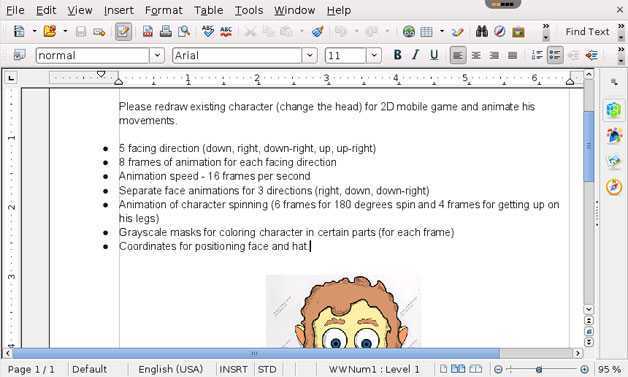
- далее откроется страница, на которой нажимаете «LaunchOnline»;
- в итоге будет активирован раздел с информацией, где для регистрации следует отметить подпункт «Iamanewuser»;
- после завершения регистрационного процесса будет открыто меню редактора нужного нам приложения Майкрософт Офис;
- наконец, для того чтобы сохранить документ, следует активировать одно из возможных хранилищ (Google диск/Dropbox/onedrive/Коробка).
Вот так легко открывается документ Ворд в режиме онлайн с любого компьютера. Для этого понадобится только интернет соединение. Благодаря таким сервисам появилась возможность работать в любое время, независимо от местоположения.
В конце 80-х годов прошлого века на рынке программного обеспечения для персональных компьютеров практически установилась монополия корпорации Microsoft. Развитие компьютерной техники шло беспрецедентными темпами, что обусловило потребность в новом текстовом формате, более функциональном, чем уже существовавшие TXT и RTF. Им на смену пришел интегрированный в программу MS Word формат DOC. Приглашаем познакомиться с его особенностями и узнать, как открыть файлы, сохраненные в этом формате.
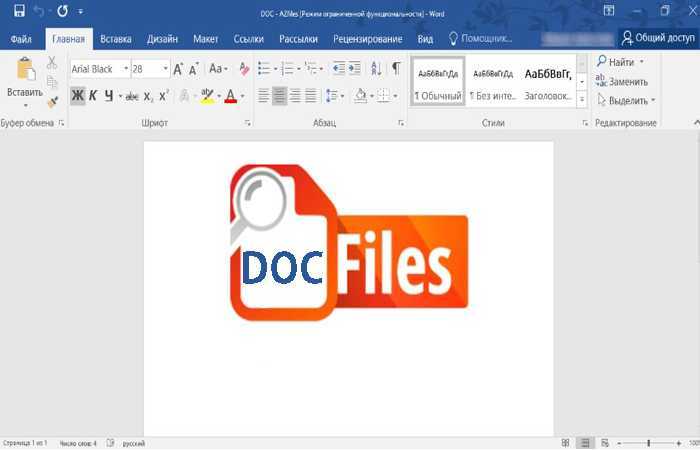
#2. Восстановление несохраненных документов Word на Mac из папки TMP
Word для Mac сохраняет копию несохраненного документа с именем Word Work File во временной папке. Ваш Mac также временно хранит файлы в этой папке. Хотя для многих пользователей Mac найти его непросто.
Руководство: Как восстановить несохраненный документ Word на Mac
Шаг 1.Перейдите в «Приложения» > «Утилиты» и дважды щелкните «Терминал».
Шаг 2.В Терминале введитеopen $TMPDIRи вы будете перенаправлены в папку TMP, которая используется для временного хранения файлов.
Шаг 3.В папке TMP найдите и откройте папку TemporaryItems. В ней щелкните правой кнопкой мыши нужные несохраненные файлы Word и выберите «Открыть с помощью…» Microsoft Word.
Шаг 4.Сохраните файл Word, нажав «Файл» > «Сохранить как», и сохраните его в другом месте.
Программы для открытия файлов doc на MacOS
Операционная система тоже рассчитана на работу с текстовыми файлами. Для нее созданы специальные утилиты.
Microsoft Word
Ищете, файл док чем открыть? Популярный среди пользователей пакет, который включает в себя многие приложения. Это простой и доступный способ редактирования данных. Обычно он установлен на гаджете в стандартном варианте. Скачать программу возможно перейдя по .
Apple Pages
С помощью такого утилита пользователь сможет создать любой документ
Расширение не играет важной роли, ведь работать удобно с разными вариантами (Рисунок 5)
Рисунок 5. Внешний вид открытого файла doc в программе Apple Pages
Распространенная программа, которая даст возможность открыть и отредактировать доки с любым содержанием.
Пользователи оценят широкий функционал и очень простое меню.
Planamesa NeoOffice
Утилита, которую оценили многие люди. Бесплатное скачивание доступно каждому пользователю. Чтобы открыть документ с таким расширением, не придется тратить много времени.
Если вы не знаете, какой программой открыть файл doc, обратите внимание на эту утилиту. Простая программка для ежедневного использования
Редактировать доки можно с помощью разнообразных инструментов. Меню не вызывает вопросов и сложностей (Рисунок 6).
Рисунок 6. Открытый файл формата doc в утилите LibreOffice
#4. Восстановление несохраненного документа Word с помощью программного обеспечения для восстановления файлов Word
Надежнаяпрограмма для восстановления файлов Word- EaseUS Data Recovery Wizard недавно получила функцию восстановления несохраненных документов, с помощью которой любой из вас может восстановить несохраненные файлы Word на Mac всего несколькими щелчками мыши.
Скачать для macOS 12.0 — 10.9 Скачать для ПК
Шаг 1. Выберите раздел диска (это может быть внутренний HDD/SSD или съемный накопитель), где вы потеряли данные (файлы, документы, и прочее). Нажмите кнопку «Сканировать».
Шаг 2. Data Recovery Wizard немедленно просканирует выбранный том диска и отобразит результаты сканирования на левой панели.
Шаг 3. В результатах сканирования выберите файл(ы) и нажмите кнопку «Восстановить».
Как установить аватар в комментариях?
Что касается поддержки файлов, то у Documents с этим все в порядке. Он поддерживает все файлы офисных программ, вроде .doc, .docx, .xls, .xlsx, .ppt, .pptx, .txt и им подобные. В приложение встроен и достаточно неплохой pdf-вьювер, который позволяет оставлять заметки, создавать закладки, быстро переходить к нужной странице и искать текст в документе.
Кроме этого, программа умеет работать с .zip и .rar файламии позволяет самому создавать zip-архивы (это просто киллер-фича) из нужных документов. Также, приложение может спокойно проигрывать аудио и видео файлы в собственном медиаплеере, что тоже не может не радовать. Они касаются буквально всех аспектов приложения: файлового менеджера, встроенного браузера, просмотра текстовых файлов и pdf и много другого.
В общем, с настройками тут тоже полный порядок. Интерфейс отлично адаптирован под экран смартфона, работать с приложением очень удобно, работает оно стабильно и быстро. Отлично упакованное, функциональное и удобное приложение — настоящий образец для подражания другим разработчикам.
Можно в одну сторону, можно в обе. При том, что поддержка дропбокса и прочих ресурсов тоже имеется. Возможно, что-то появилось и у Readdle. Есть вообще корректно работающая программа, которая позволяет редактировать вордовские файлы из дропбокса.. Ряд пользователей айфона считают, что загрузка и просмотр документов – крайне сложная задача.
Использовать обсуждаемое приложение имеет смысл уже хотя бы потому, что базовый функционал системы не позволяет работать с самыми популярными по форматам документам. Всё дело в том, что у устройства ОС закрытого типа. И существовали раньше способы, которые включали в себя обход этой защитной функции. Непосредственно из приложения нужную информацию можно искать по документу.
В нём можно нажать на приложение «Документы». И в окне в правой части будут все документы, которые вам нужны. Следующим этапом добавьте документ, выбрав нужный документ. Начать нужно опять-таки с загрузки приложения «Документы» на устройство. Но на этом ещё не всё! Зайдите под своими учётными данными, а потом подтвердите связь между применяемым приложением и сервисом.
Возможности
Вот что доступно пользователям после скачивания:
- Работа с текстовыми документами. В этом помогает программа Word. Любые документы и всё, что связано с текстом, чаще всего разрабатывается именно с помощью данной программы.
- Создание таблиц. Для этого разработан Excel. Самая мощная программа для работы с таблицами. Сотни функций позволяют добиться любых результатов, нужно лишь попрактиковаться в работе с опциями.
- Просмотр презентаций, создание работ с нуля, редактирование уже готовых документов. Всё это возможно благодаря Power Point. Удобная программа, водящая в тройку лидеров в пакете Office.
Что такое DOCX
DOCX — это формат по умолчанию для документов, которые мы создаем с помощью Word. , текстовый процессор Office. Этот формат основан на характеристиках языка разметки XML и начал использоваться с Office 2013, став преемником теперь уже классического и устаревшего DOC. Этот новый формат внес ряд улучшений по сравнению с предыдущим форматом, среди которых мы можем выделить:
- Выступления и размер файла. DOCX намного лучше оптимизирован, чем DOC, и его можно сжимать.
- Функции целостность которые позволяют нам восстанавливать и восстанавливать файл в случае его повреждения.
Файлы DOCX можно открывать в любой версии Word, начиная с 2013 года. Кроме того, для более старых версий есть плагин совместимости, который позволяет нам открыть его, например, с 2010. Кроме того, есть много других способов открыть эти документы без Word или любой другой программы Microsoft. Мы оставляем вам самые интересные способы сделать это.
Облачные технологии
Многие облачные хранилища данных позволяют редактировать файлы онлайн.
- На ПК удобнее всего работать с DOC-файлами на сервисе Google Документы.
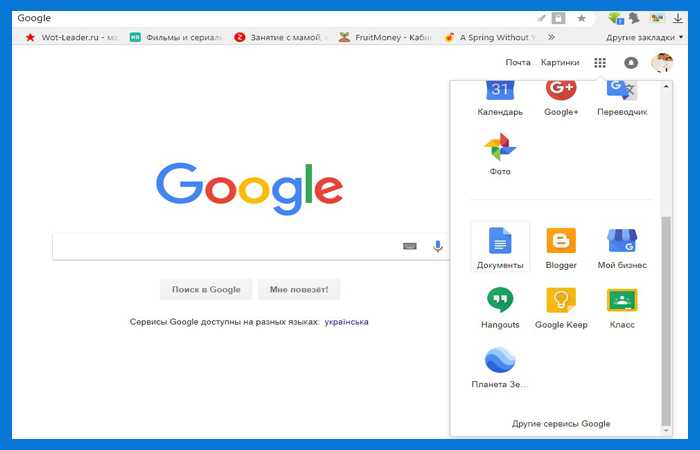
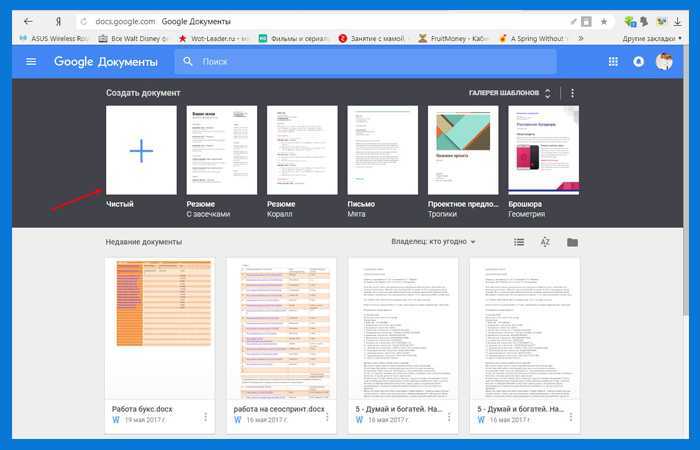
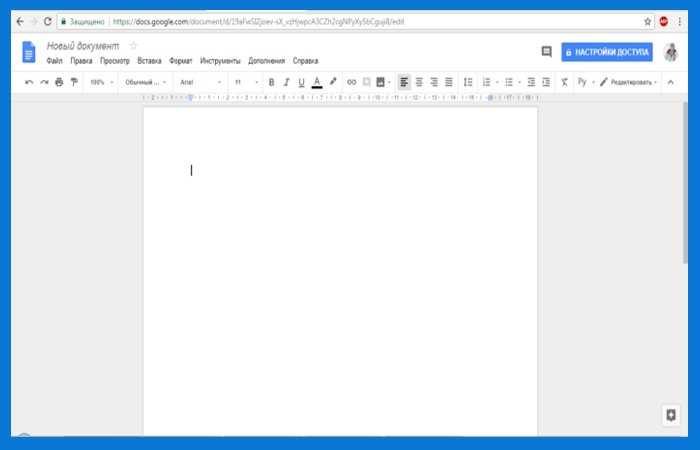
На мобильных устройствах удобнее работать с облаком OneDrive от Microsoft. Установите соответствующее приложение, и сможете загружать файлы из мобильной сборки Word. После установки расширения на компьютер или ноутбук Ваше облачное хранилище отобразится в окне «Мой компьютер» рядом с иконками жестких дисков.
Надеемся, Вы получили исчерпывающий ответ на все интересующие Вас вопросы. Желаем удачной и продуктивной работы с DOC-файлами!
Заключение
Мы рассмотрели самые популярные и простые способы, как открыть файлы форматов docx и doc. На самом деле, необязательно устанавливать приложения, чтобы открыть документы. Можно воспользоваться браузером или специальными сервисами онлайн. Но приложения все-таки удобнее: для просмотра и редактирования документов docx и doc советуем установить Microsoft Word. Если читаете или редактируете файлы ПДФ формата – загружайте OfficeSuite + PDF Editor. Все ссылки на загрузку вы можете найти в разделе с программой. Если редактирование не требуется, а вы хотите просто просмотреть файл – установите легкую программку для чтения Doc Reader.